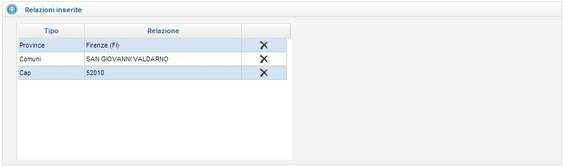L'area operativa relativa alle Aree commerciali si presenta come in figura:
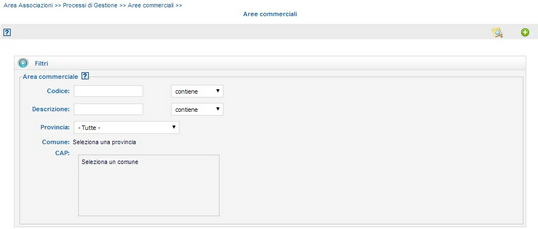
I pulsanti associati a questa funzione sono: ![]() che avvia la ricerca in base alle informazioni inserite (Ricerca Aree Commericiali) e
che avvia la ricerca in base alle informazioni inserite (Ricerca Aree Commericiali) e ![]() che permette di aggiungere un nuovo appunto (Nuova Area Commerciale).
che permette di aggiungere un nuovo appunto (Nuova Area Commerciale).
Dopo aver cliccato il pulsante ![]() si potrà procedere con l'inserimento di una nuova area commerciale nel data base:
si potrà procedere con l'inserimento di una nuova area commerciale nel data base:
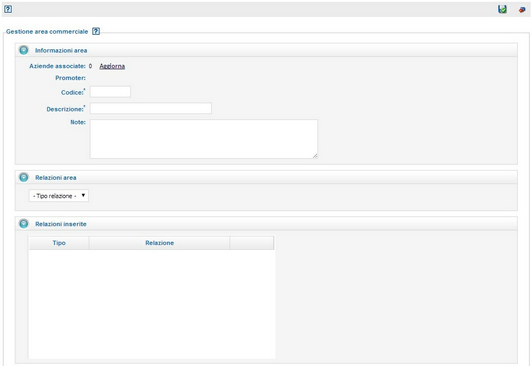
I pulsanti associati a questa funzione sono: ![]() che salva le informazioni della nuova trattativa sul data base e
che salva le informazioni della nuova trattativa sul data base e ![]() che permette di tornare alla pagina di ricerca Aree Commerciali.
che permette di tornare alla pagina di ricerca Aree Commerciali.
Criteri di inserimento
I campi che è possibile valorizzare durante l'inserimento di una nuovo promoter nel data base sono:
Codice - Codice dell'area commerciale.
Descrizione - Descrizione dell'area commerciale.
Note - Note.
Dopo aver inserito le informazioni dell'area commerciale, nel secondo box è possibile scegliere il tipo di relazione che va da "Provicia" fino a "Cap" ed indicano le zone di competenza per l'area commerciale da inserire:
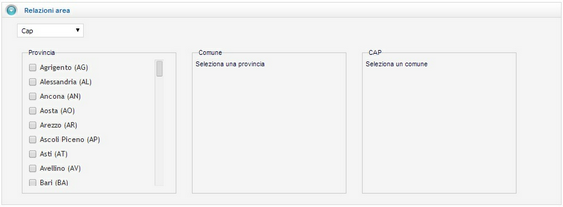
Nel terzo box invece saranno visualizzate in tempo reale tutte le relazioni inserite:
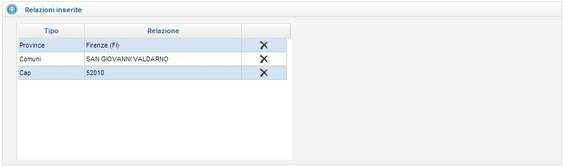
Criteri di ricerca
I campi sui quali é possibile selezionare un sottoinsieme delle attività presenti nel data base sono:
Codice - Codice dell'area commerciale. (**)
Descrizione - Descrizione dell'area commerciale. (**)
Provincia - Provincia. (*)
Comune - Comune. (Selezionabile solo dopo aver scelto la provincia) (*)
CAP - Codice Avviamento Postale. (Selezionabile solo dopo aver scelto il comune) (*)
(*) Le voci devono essere inserite scegliendone una tra quelle proposte dal sistema.
(**) I criteri di voce libera di ricerca, Codice e Descrizione, prevedono che il valore specificato debba essere cercato nella banca dati con i seguenti criteri:

Cliccando il pulsante ![]() verranno visualizzate le aree commerciali che soddisfano i criteri di ricerca.
verranno visualizzate le aree commerciali che soddisfano i criteri di ricerca.
Gestione della paginazione dei risultati
L'elenco dei risultati é preceduto da un'area (riga) dedicata alla paginazione; in particolare nella zona centrale di quest'area viene visualizzata la sintesi della ricerca e le pagine che sarà possibile consultare.
![]()
Nella zona di sinistra é invece presente un menù a tendina attraverso il quale é possibile indicare al sistema il numero dei risultati che si vuole visualizzare in ogni pagina.
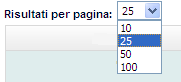
Infine nella zona di destra é presente una barra di scorrimento
![]()
che indica il numero ![]() di pagina visualizzato ed offre l'opportunità di scorrere in avanti
di pagina visualizzato ed offre l'opportunità di scorrere in avanti ![]() o indietro
o indietro ![]() l'elenco dei risultati ottenuti; tasti di scorrimento veloci
l'elenco dei risultati ottenuti; tasti di scorrimento veloci ![]() e
e ![]() permettono di far avanzare o indietreggiare l'elenco in gruppi di 5 pagine alla volte; infine il tasto di inizio elenco
permettono di far avanzare o indietreggiare l'elenco in gruppi di 5 pagine alla volte; infine il tasto di inizio elenco ![]() e fine elenco
e fine elenco ![]() danno la possibilità di posizionarsi velocemente agli estremi della lista.
danno la possibilità di posizionarsi velocemente agli estremi della lista.
Elenco delle Aree Commerciali
I risultati che si ottengono dalla ricerca vengono presentati in una lista dove sono evidenziati la Descrizione, la Provincia, il Comune, il CAP e il Numero delle aziende:

Ad ogni risultato sono associati i pulsanti: ![]() che permette di visualizzare nel dettaglio le province, i comuni e i cap associati a quella area commerciale,
che permette di visualizzare nel dettaglio le province, i comuni e i cap associati a quella area commerciale, ![]() che avvia la funzione di modifica dell'area commerciale (Modifica Area Commerciale),
che avvia la funzione di modifica dell'area commerciale (Modifica Area Commerciale),![]() (********************************) e
(********************************) e ![]() che elimina l'area.
che elimina l'area.
La funzione di modifica si presenta come in figura:
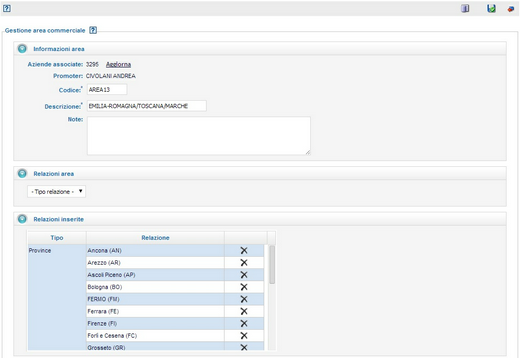
I pulsanti associati a questa funzione sono: ![]() che salva le modifche sul data base,
che salva le modifche sul data base, ![]() (********************************************************) e
(********************************************************) e ![]() che permette di tornare alla pagina di ricerca Aree Commerciali.
che permette di tornare alla pagina di ricerca Aree Commerciali.
Criteri di modifica
I campi modificabili sono:
Codice - Codice dell'area commerciale.
Descrizione - Descrizione dell'area commerciale.
Note - Note.
Nel secondo box è possibile modificare o aggiungere le zone di competenza per l'area commerciale da inserire:
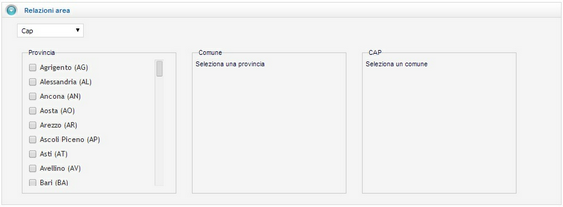
Nel terzo box invece saranno visualizzate in tempo reale tutte le relazioni inserite: